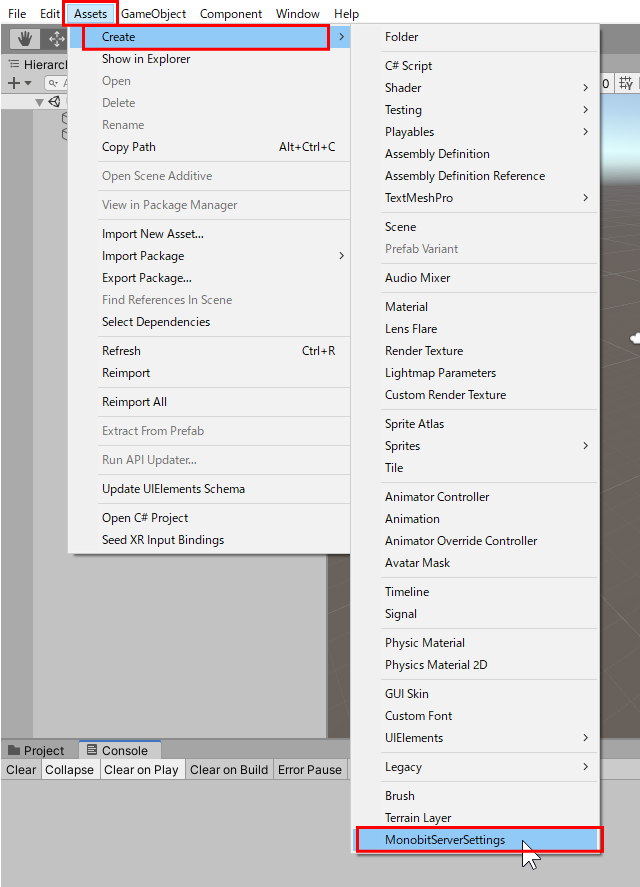
このとき、一時オブジェクトがシーンに残留したままシーンセーブすると、その後 MUN サーバとの接続ができなくなります。・旧バージョンのMUNコンポーネントを Inspector に表示した状態で、MUNクライアントパッケージのアップデートを実行する ・MUNコンポーネントのInspectorの処理中、何らかのイレギュラーな操作を行ない、Inspector 制御が途中で中断(クラッシュ)する など。
これでクリーンアップが完了しますので、一旦シーンを上書き保存した後で、再度接続しなおしてください。Destroyed MUN Internal objects. count=(消去された一時オブジェクトの数)
この場合には一時オブジェクト関連の不具合は、そのシーンには特に発生しないことを意味します。Nothing MUN Internal objects.
など、細かな点で言えば Unity のメジャー/マイナーなアップデートのたびにライブラリの使用の許可/停止を行なっています。・Unityが「64bit版Android」の対応を始めたのは 2017.4 から。 → MUN でもサポートしているが、このライブラリについて、Unity2017.4 未満のバージョンで開発する場合、 64bit版Android向けライブラリの使用を停止している。 ・Unityが「Hololens2」の対応を始めたのは 2018.4 から。 → MUN でもサポートしているが、このライブラリについて、Unity2018.4 未満のバージョンで開発する場合、 64bit版UWP(Hololens2を含む)向けライブラリの使用を停止している。